Comment savoir si votre Mac est infecté par un virus
Plusieurs signes avant-coureurs peuvent vous faire suspecter que votre Mac a été infecté par un virus. Les utilisateurs d’Apple qui remarquent les symptômes ci-après pourraient souhaiter en savoir plus sur la recherche de virus dans un ordinateur Mac.
-
Votre système fonctionne plus lentement que d’habitude. Étant donné que les virus utilisent les ressources d’un ordinateur pour se répliquer, une baisse soudaine des performances peut indiquer que votre Mac est infecté.
-
Vous remarquez plus de publicités que de coutume. Certains virus génèrent des revenus pour le pirate en envahissant leurs victimes de publicités. Si, tout à coup, vous êtes submergé de fenêtres contextuelles ou de publicités de navigateurs, surtout depuis des pages web pour lesquelles ce phénomène est inhabituel, vous pourriez être victime d’un virus.
-
Des applications que vous n’avez pas installées apparaissent sur votre Mac. Les virus Mac et autres malwares installent souvent des programmes supplémentaires sur les ordinateurs hôtes. Gardez un œil sur les logiciels suspects sur votre ordinateur, en particulier les logiciels que vous n’avez pas installés vous-même. Les extensions de navigateur sont souvent à l’origine de ce type d’infection virale.
-
Votre appareil se comporte de façon étrange. Lorsqu’un virus s’insinue dans un programme ou un fichier, il réécrit une partie de ce logiciel avec son propre code. Si votre ordinateur effectue des opérations qu’il n’est pas censé faire, un virus peut en être à l’origine. Par exemple, vous pouvez être redirigé vers des sites web contenant du spam au lieu des sites de confiance que vous visitez normalement.
Ces problèmes ne prouvent pas nécessairement que votre Mac est infecté par un virus. macOS connaît toujours quelques difficultés qui peuvent entraîner des problèmes de ralentissement, comme un dossier Téléchargements laissé pour compte et surchargé de fichiers. macOS utilise également un stockage de fichiers temporaires appelé « cache » qui aide les programmes à s’exécuter plus rapidement. Or, ces fichiers de cache peuvent s’accumuler s’ils ne sont pas régulièrement supprimés.
Avant de vous lancer à la recherche d’un virus sur votre Mac, pensez à nettoyer tous ces éléments indésirables. Des applications comme Avast Cleanup analysent rapidement et facilement votre appareil, puis suppriment les fichiers inutiles qui le ralentissent.
Comment supprimer un virus d’un Mac
Il existe différentes méthodes concurrentes permettant de supprimer un malware d’un Mac, des outils premium de suppression de malwares aux techniques gratuites de suppression des virus. Cependant, la solution la plus fiable (et celle que nous recommandons) est d’utiliser un outil de suppression de virus dédié. Les logiciels antivirus pour Mac sont spécialement conçus pour identifier les virus Mac et les nettoyer de votre système en causant le moins de dommages collatéraux possible à vos applications et fichiers importants.
Il n’y a pas de raison de paniquer : les virus, comme tous les malwares, peuvent être supprimés. Dans la plupart des cas, vous pourrez supprimer l’intrus de votre appareil sans trop de difficultés. En un rien de temps, vous pourrez revenir vers des cieux plus cléments, si possible en ayant adopté une attitude plus attentive vis-à-vis de la sécurité de votre Mac.
Voici comment supprimer un virus d’un Mac :
1. Déconnectez votre ordinateur d’Internet
La plupart des virus modernes se propagent par le biais de connexions réseau. La déconnexion de votre Mac d’Internet est une mesure préventive visant à empêcher un virus de communiquer avec son serveur de commande et de contrôle, ou encore de se propager à d’autres appareils. La rupture des liens avec Internet peut également empêcher un virus de transférer des données dérobées vers des serveurs externes.
2. Redémarrez votre ordinateur en mode sans échec
Lorsqu’il se trouve en mode sans échec, votre Mac n’exécute que les pilotes, programmes et processus essentiels. Puisque vous réduisez ainsi l’environnement système de votre Mac, un virus disposera de moins de points d’attaque et le scan antivirus pourra plus facilement éradiquer la menace.
3. Consultez le Moniteur d’activité
Les virus sont souvent programmés pour échapper à la détection. Le Moniteur d’activité vous offre une vue d’ensemble en temps réel des applications et processus en cours d’exécution sur votre Macbook ou iMac, et peut vous aider à détecter un virus qui s’exécute discrètement en arrière-plan. Utilisez-le pour repérer les processus portant des noms inhabituels, en particulier s’ils consomment une quantité importante des ressources de votre processeur ou de votre mémoire.
4. Désinstallez les applications récemment ajoutées
La plupart des utilisateurs de Mac téléchargent leurs applications directement depuis l’App Store et sont donc moins susceptibles que les utilisateurs de PC de contracter des virus lors de l’installation de logiciels suspects. Mais la possibilité existe toujours qu’une application contienne un malware, en particulier lors du téléchargement direct à partir de développeurs tiers.
Si vous pensez avoir été victime de ce stratagème, vous pouvez essayer de supprimer l’infection en désinstallant toute application nouvelle ou suspecte qui pourrait être à l’origine du problème.
Il est assez facile de désinstaller des applications sur un Mac. Voici les étapes à suivre :
-
Ouvrez Aller > Applications, puis faites glisser l’application incriminée vers la Corbeille. Vous pouvez également effectuer un clic droit sur l’application en question et sélectionner Déplacer vers la corbeille.
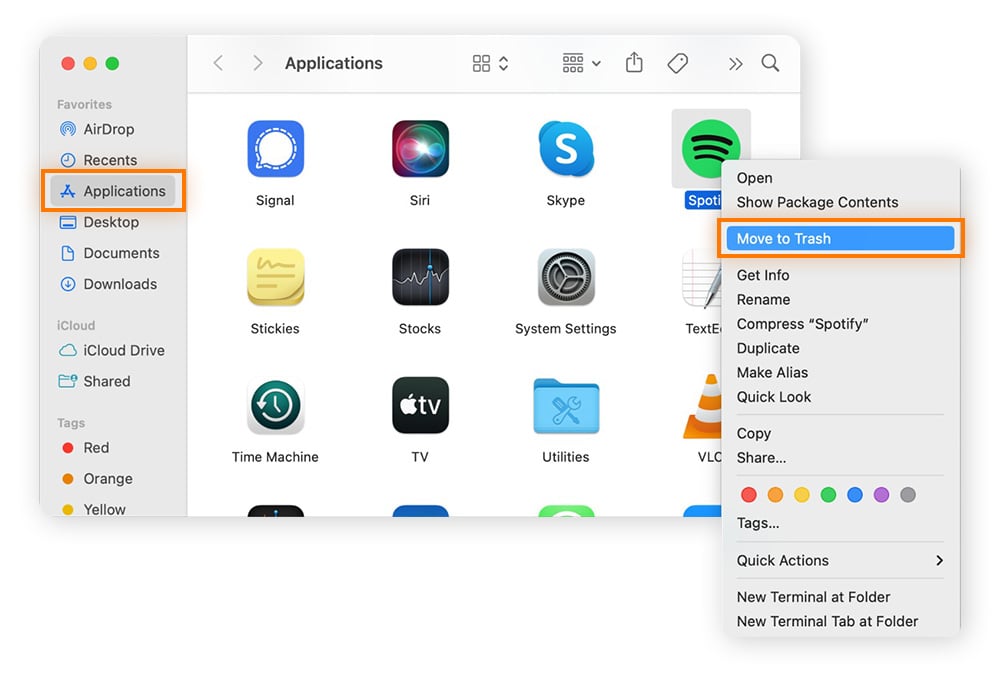
-
Accédez à votre dossier ~/Bibliothèque en ouvrant Aller > Aller au dossier. Saisissez ~/Bibliothèque dans le champ de recherche et appuyez sur la touche Entrée. Dans la Bibliothèque, recherchez le dossier lié à l’application que vous venez de supprimer et faites-le glisser vers la Corbeille.
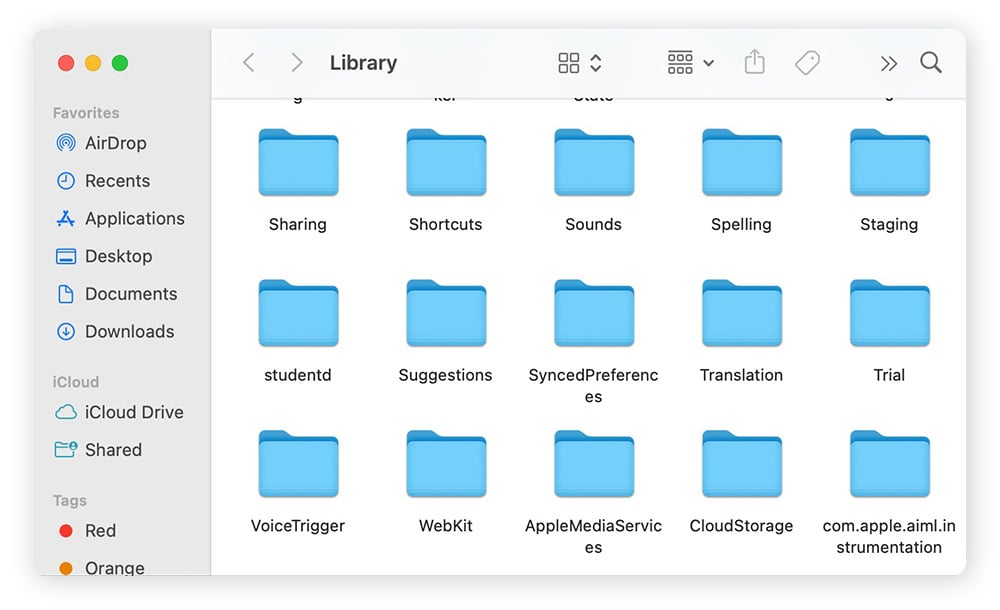
-
Dans la Bibliothèque, recherchez d’autres fichiers liés à l’application et faites-les également glisser vers la Corbeille.
-
Videz la Corbeille lorsque vous avez terminé.
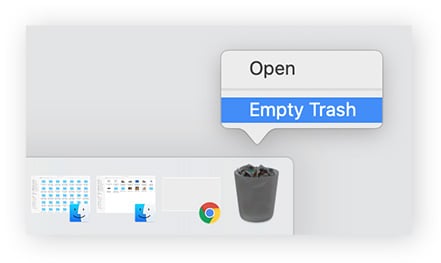
5. Lancer une recherche de virus
L’utilisation d’un outil de nettoyage des virus pour Mac est la méthode recommandée pour éliminer les malwares de votre appareil. Bien que les autres méthodes décrites dans cet article puissent se révéler utiles, elles ne sont pas tant des correctifs que des tactiques de dépannage. Si vous voulez avoir la certitude de vous être débarrassé de ce virus gênant, optez pour un outil de suppression de virus pour Mac.
Malheureusement, ce n’est pas aussi simple que d’installer la première application que vous trouvez sur Google. Les pirates informatiques sont astucieux et certains d’entre eux intègrent leur malware dans un logiciel qui ressemble à un outil antivirus pour Mac. C’est pourquoi il est essentiel de se procurer un logiciel antivirus auprès d’un développeur fiable.
Optez pour un outil qui recherche les virus sur votre Mac et vous offre une protection contre les futures menaces de malwares. Tous les outils de sécurité n’offrent pas cette double fonctionnalité, mais c’est le cas d’Avast Security pour Mac. Il passe votre système au peigne fin afin d’identifier et d’éliminer les menaces existantes. Disponible en version gratuite ou premium, il est une solution idéale pour l’élimination immédiate des virus sur Mac, ainsi que pour la sécurité continue de votre Mac.
6. Vérifiez la page d’accueil de votre navigateur et supprimez la mémoire cache
Un virus qui pirate les navigateurs modifie les paramètres du navigateur de l’utilisateur afin d’en altérer le fonctionnement. Vous pouvez être redirigé vers une page autre que votre page d’accueil ou moteur de recherche de prédilection, définie par le pirate. Si votre navigateur se comporte bizarrement et vous redirige vers des sites étranges, il est possible qu’il ait été piraté.
L’étape suivante consiste à supprimer le cache de votre navigateur, sur lequel sont stockés les fichiers temporaires et, éventuellement, le virus qui pirate votre navigateur. Voici les étapes à suivre :
-
Dans Safari : cliquez sur le menu Safari > Préférences. Sélectionnez l’onglet Avancées. Cochez la case située à côté de l’option Afficher les fonctionnalités pour les développeurs web. Cliquez ensuite sur le nouvel onglet Développement dans le menu situé en haut de la fenêtre Safari et sélectionnez Vider les caches.
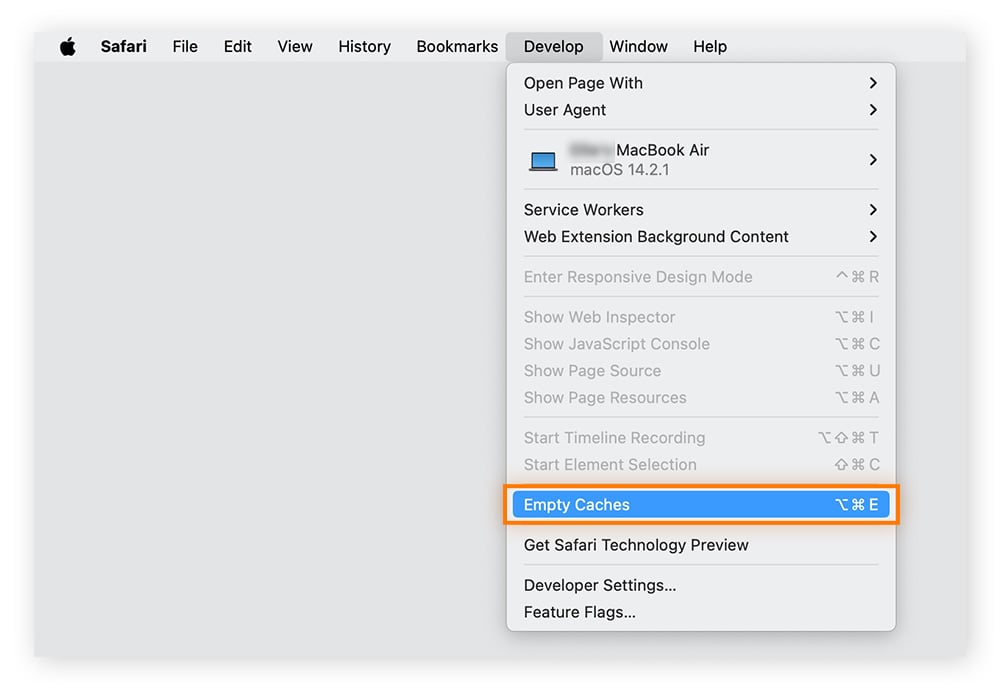
-
Dans Chrome : en haut à droite, cliquez sur le menu (trois points) > Effacer les données de navigation. Dans la fenêtre contextuelle, cliquez sur l’onglet Avancé et cochez les cases correspondant à Cookies et autres données de site et Images et fichiers en cache. Pour l’intervalle de temps, sélectionnez Tout. Cliquez sur Effacer les données.
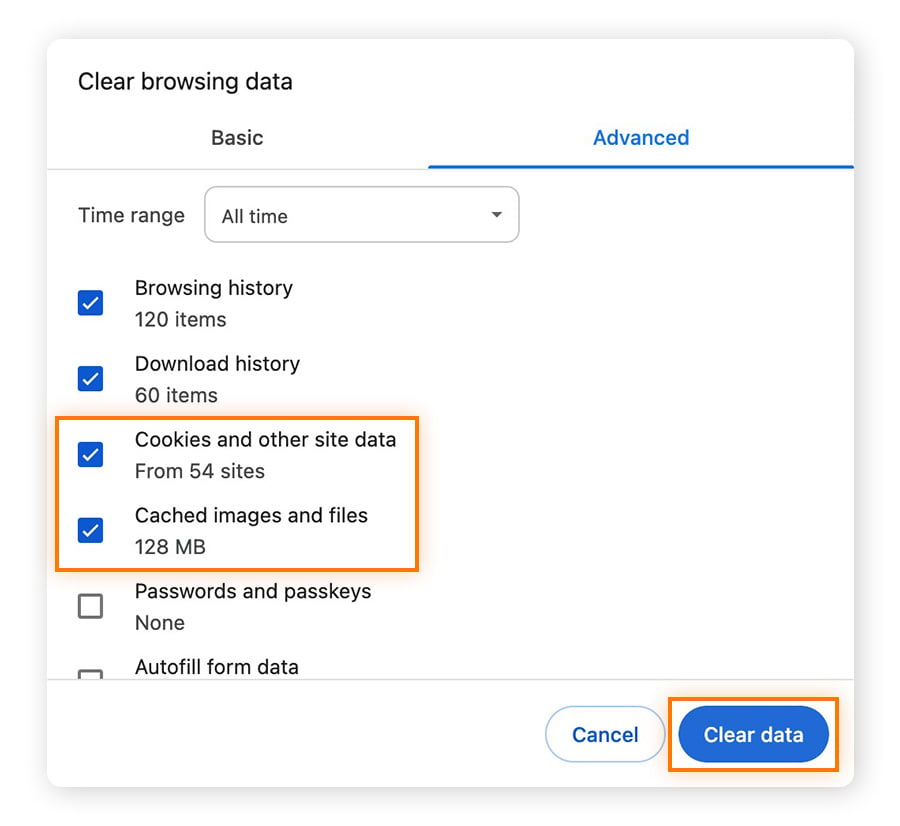
7. Supprimez les extensions de navigateur indésirables
En plus des applications bizarres, les extensions de navigateur sont un autre vecteur courant d’infections virales. Certaines extensions téléchargent secrètement des virus de navigateur sur votre Mac. Ou inversement, les infections existantes peuvent être programmées pour vous encombrer d’extensions indésirables.
Ces extensions malveillantes permettent souvent à un virus de pirater votre navigateur afin de vous rediriger d’un site préféré vers un site choisi par le pirate. La suppression de l’extension malveillante peut aider les utilisateurs de Mac à supprimer le détournement de navigateur.
Que vous soyez utilisateur de Safari ou de Chrome, désinstallez un virus d’une extension de navigateur en suivant les instructions ci-dessous :
-
Dans Safari : cliquez sur le menu Safari > Préférences. Ouvrez l’onglet Extensions. Recherchez les extensions de navigateur qui vous semblent suspectes. Il peut s’agir d’extensions récentes que vous avez téléchargées ou d’extensions inconnues que vous n’avez pas ajoutées vous-même. Sélectionnez les extensions dont vous souhaitez vous débarrasser, puis cliquez sur Désinstaller. En supprimant l’extension, cette opération devrait également vous permettre d’éliminer le virus du navigateur Safari.
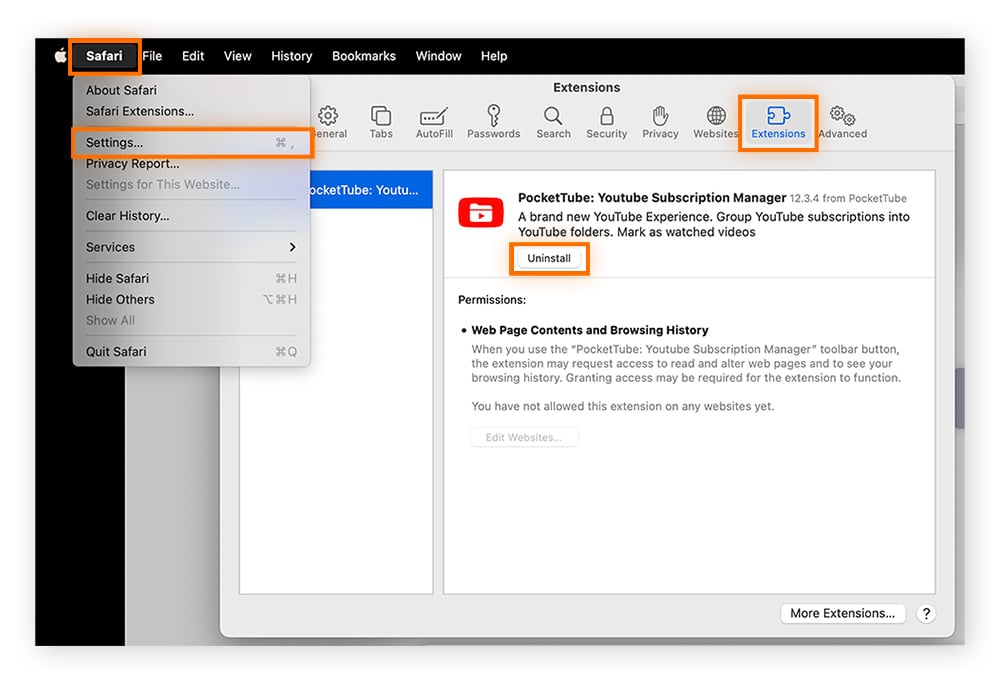
-
Dans Chrome : en haut à droite, cliquez sur le menu (trois points) > Extensions > Gérer les extensions. Cliquez ensuite sur Supprimer pour toutes les extensions suspectes ou indésirables qui apparaissent. C’est aussi simple que cela de supprimer les malwares de Chrome sur Mac.
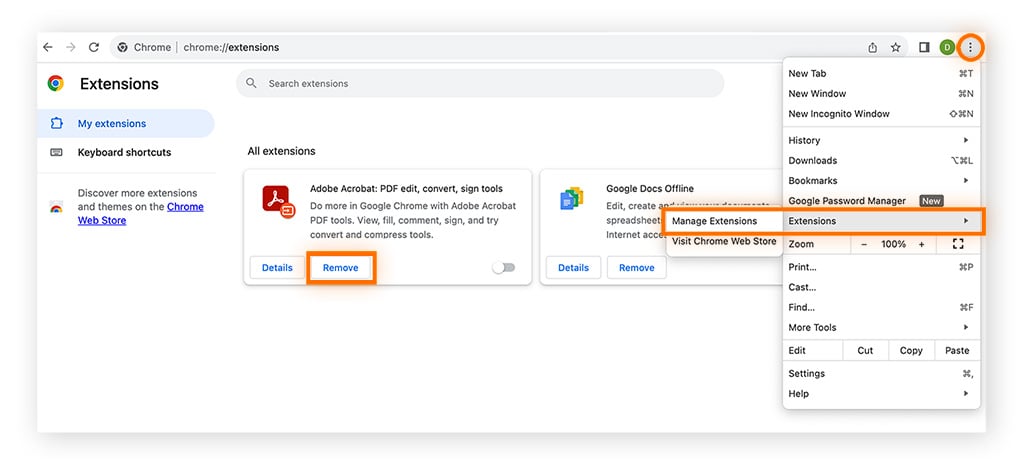
8. Restaurez votre système à partir d’une sauvegarde
Une autre façon de se débarrasser d’un virus Mac consiste à réinitialiser complètement votre Mac et à restaurer vos données à partir d’une sauvegarde.
Un rétablissement des paramètres d’usine vous permettra d’effacer le malware de votre système, mais elle éliminera également tous les autres logiciels installés ainsi que tous vos fichiers. C’est pourquoi il est toujours utile de disposer d’une sauvegarde de vos logiciels et de tous vos fichiers. Si vous décidez de réinitialiser votre appareil, assurez-vous d’obtenir des fichiers d’installation pour toutes vos applications, documentez toutes les clés d’enregistrement requises et sauvegardez tous vos fichiers importants.
Voici comment restaurer votre Mac à partir d’une sauvegarde :
-
Assurez-vous que le disque de sauvegarde Time Machine est connecté à votre appareil.
-
Ouvrez Aller > Utilitaires > Assistant de migration.
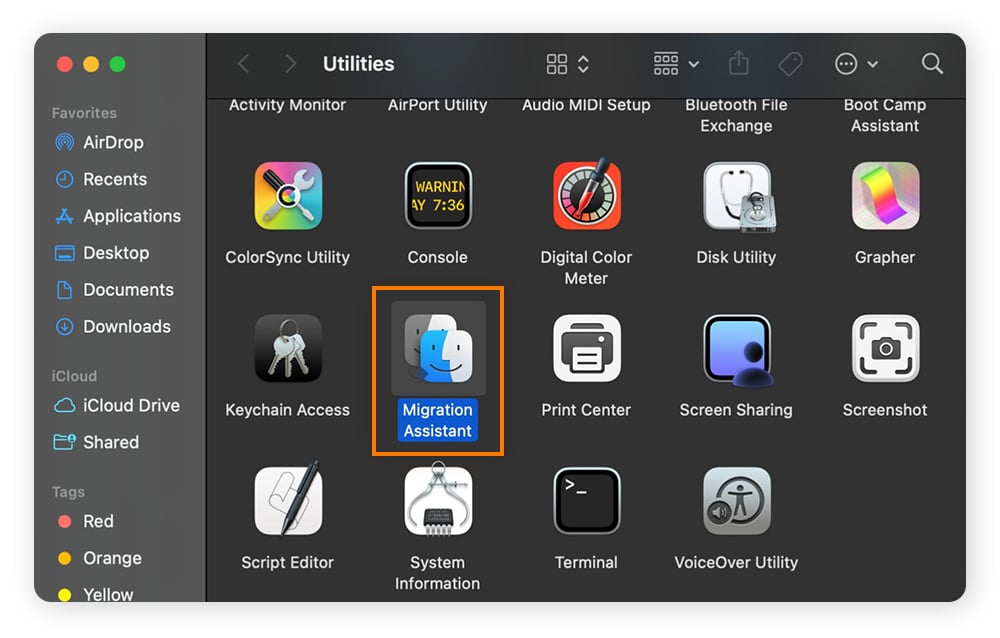
-
Lorsque l’on vous demande comment vous souhaitez transférer vos données, sélectionnez À partir d’un Mac, d’une sauvegarde Time Machine ou d’un disque de démarrage. Cliquez sur Continuer.
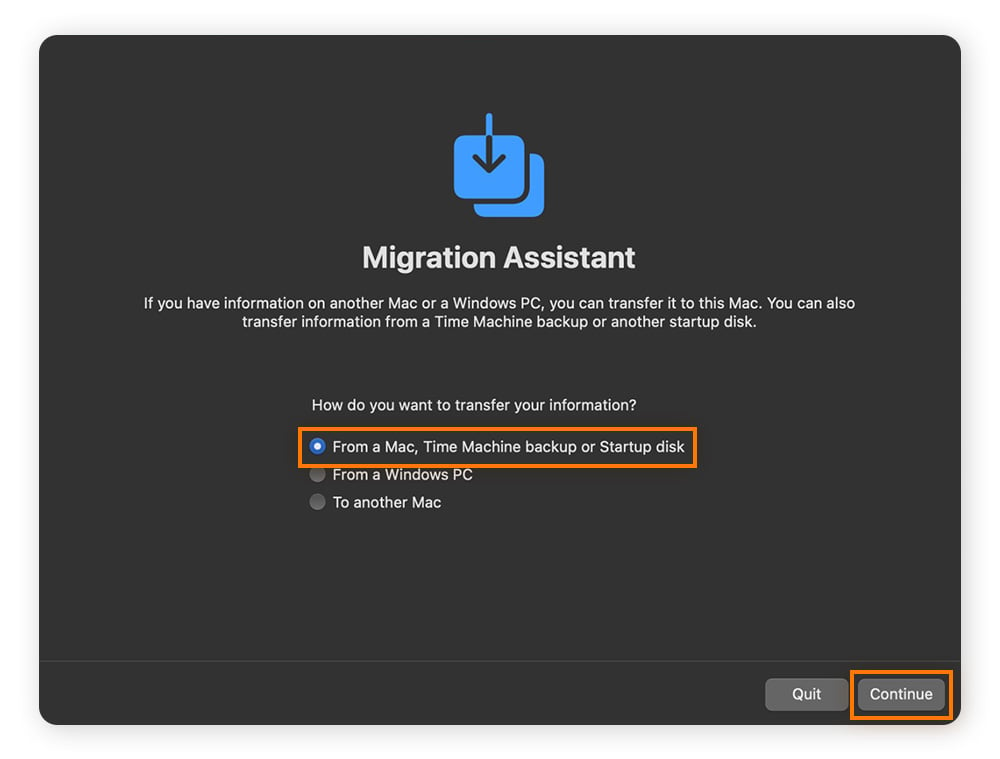
-
Sélectionnez votre sauvegarde Time Machine et cliquez sur Continuer. Choisissez ensuite une sauvegarde, puis cliquez sur Continuer. Enfin, sélectionnez les informations à transférer et cliquez à nouveau sur Continuer.
Si vous transférez un compte d’utilisateur, il vous sera également demandé de le renommer ou de le remplacer. L’option « Renommer » signifie que le compte sera renommé et s’affichera comme un utilisateur supplémentaire sur votre Mac, avec un identifiant de connexion et un dossier personnel distincts. L’option « Remplacer » signifie que le compte sera entièrement remplacé.
Comment protéger votre Mac contre les malwares
Que vous veniez tout juste de débarrasser votre Mac de ses virus ou que vous souhaitiez empêcher les pirates informatiques de vous cibler, la prévention des malwares doit être votre priorité absolue. Elle implique une combinaison de pratiques, d’outils et de formation en matière de sécurité.
Voici comment protéger votre Mac contre les malwares :
Le secteur de la cybersécurité est en constante évolution. Les pirates informatiques inventent sans cesse de nouvelles formes de cybercriminalité et de nouveaux moyens d’accéder à nos appareils et à nos données. C’est pourquoi il est très important de se tenir au courant des dernières menaces et technologies de cybersécurité pour assurer sa sécurité sur Internet.
Qu’est-ce qu’un virus Mac, exactement ?
Un virus informatique Apple est un logiciel conçu spécialement pour cibler les Mac et autres appareils exécutant les systèmes d’exploitation Apple. Comme les virus de la vie réelle, les virus informatiques se développent en infectant leurs hôtes et en s’auto-reproduisant pour se propager. Le virus s’auto-reproduit dans un programme ou un fichier sur l’appareil hôte, s’en servant pour s’auto-répliquer et se propager vers d’autres dispositifs. Consultez notre analyse approfondie des virus informatiques pour en savoir plus.
On entend beaucoup parler de « virus » et de « malwares » comme s’il s’agissait exactement de la même chose, mais il s’agit bien de deux concepts différents. Le terme malware signifie logiciel malveillant et désigne tout type de logiciel conçu pour nuire à un système informatique. Un virus est un type de malware qui s’auto-réplique, mais tous les malwares ne sont pas des virus (il en existe d’autres types). Un autre aspect qui provoque couramment la confusion est la différence entre les vers et les virus.
Un instant : les Mac ne sont-ils pas immunisés contre les virus ?
Contrairement à la croyance populaire, les Mac ne sont pas à l’abri des infections de malwares. Bien qu’ils intègrent un certain nombre de fonctions de sécurité et que l’environnement fermé des développeurs permette d’écarter les menaces, les malwares peuvent tout de même infecter les Mac.
La croyance que les Mac sont protégés contre les virus est due au fait que, dans le passé, les Mac se vendaient pas autant. Auparavant, l’écrasante majorité des utilisateurs d’ordinateurs possédaient des PC. Il était donc logique que les pirates informatiques ciblent de préférence Windows. Les Mac n’étaient donc pas immunisés, ils n’étaient tout simplement pas la cible des attaques de malware.
Les choses ont changé : les ordinateurs personnels Mac représentaient environ 10 % de la part de marché en 2022. Il n’est donc plus possible de supposer qu’un Mac ne peut pas être infecté par un virus, surtout si l’on considère l’augmentation des botnets et des ransomwares ces dernières années. Si vous en avez été victime, découvrez comment supprimer un ransomware sur Mac.
Votre MacBook comprend un certain nombre de protections de sécurité intégrées, telles que le système Gatekeeper, qui empêche les utilisateurs d’installer des logiciels provenant de développeurs qui n’ont pas été approuvés par Apple. Vous avez vu Gatekeeper en action si vous avez déjà reçu le message d’erreur « Impossible d’ouvrir [cette application] car l’identité du développeur ne peut être confirmée ». (Astuce : si vous souhaitez contourner cette fonctionnalité et installer l’application souhaitée, cliquez dessus avec le bouton droit de la souris et sélectionnez « Ouvrir ». Mais soyez très prudent.)
Les appareils macOS sont également dotés de XProtect, un scanner de malware intégré au système d’exploitation de votre appareil. Si vous avez téléchargé une application qui correspond à l’un des malwares répertoriés dans la base de données XProtect, vous serez averti que ce logiciel peut endommager votre ordinateur.
Malgré ces fonctions utiles, les malwares peuvent toujours se glisser dans votre Mac. Il est donc essentiel de rester proactif pour les éviter. Il en va de même pour les virus attaquant les téléphones. En effet, votre iPhone n’est pas à l’abri des malwares. Découvrez comment supprimer un virus d'un iPhone ou comment supprimer un spyware d'un iPhone
Supprimer efficacement un virus de votre Mac
Comprendre la marche à suivre pour éliminer les virus de votre Mac peut être un processus incroyablement long et peu fiable. Faites plutôt appel à un outil de suppression de virus Mac gratuit. Certains malwares nécessitent l’intervention d’un expert et Avast Security pour Mac peut vous apporter toute l’aide dont vous avez besoin. Il s’agit d’une solution simple, rapide et efficace pour la suppression des virus sur Mac. De plus, elle est totalement gratuite.
Questions fréquentes
Les Mac ont-ils besoin d’un antivirus ?
Il est vivement conseillé d’installer un antivirus ou une protection antimalware sur votre Mac. Après tout, les Mac peuvent aussi être infectés par des virus. La meilleure solution est d’opter pour un antivirus complet pour votre Mac, qui se met à jour en temps réel afin d’éliminer les menaces ciblant votre système.
Comment savoir si mon Mac est infecté par un virus ?
Le moyen le plus sûr de savoir si votre Mac est infecté par un virus est de lancer un scan antivirus.
Toutefois, si votre Mac est infecté, vous en repérerez probablement les signes : un système lent ou saccadé, un volume excessif de publicités ou de fenêtres contextuelles, des applications inconnues et, de manière générale, un Mac qui se comporte étrangement.
Comment supprimer manuellement un virus ?
Il existe plusieurs méthodes de dépannage pour éliminer un virus d’un Mac. Toutefois, la suppression manuelle d’un virus Mac peut s’avérer délicate, car chaque virus est différent. La localisation et la suppression d’un virus particulier sur votre Mac peuvent impliquer quelques tâtonnements, qui rendent votre appareil et vos données vulnérables. C’est pourquoi l’analyse et la suppression automatiques des menaces à l’aide d’un antivirus adapté aux Mac constituent la meilleure solution.

